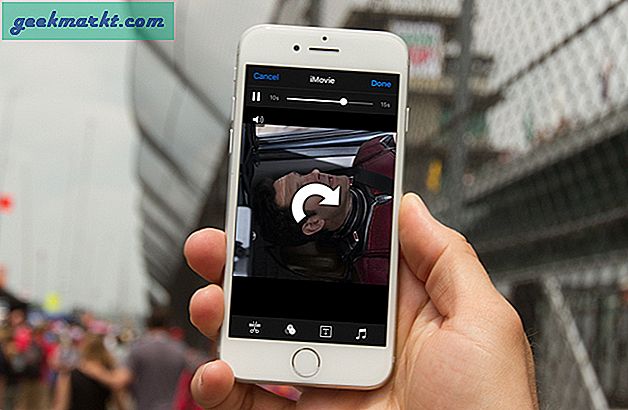Bevor wir auf weitere Details eingehen, wollen wir zunächst erklären, dass alle leidenschaftlichen Android-Fans sich keine Sorgen machen müssen, da dieser Artikel nichts mit Apple-Produkten zu tun hat. Die Rivalität zwischen diesen beiden Plattformen wird manchmal sehr heiß, also mussten wir das erst klären.
Lassen Sie uns nun erklären, was eine MAC-Adresse eigentlich ist, wofür sie ist, warum Sie sie ändern möchten und wie sie schließlich ausgeführt werden kann. Ziehen Sie Ihr Telefon heraus, lehnen Sie sich zurück, entspannen Sie sich und lesen Sie weiter.
Was ist eine MAC-Adresse?
Die MAC-Adresse, auch als Media Access Control-Adresse bezeichnet, ist eine aus 12 Zeichen bestehende Kennung, die an ein beliebiges Hardwareteil gesendet wird, das auf Wifi-Internet zugreifen kann. Das bedeutet, dass Ihr Netzwerkadapter über ein Android-Smartphone oder -Tablet verfügt.
Diese Adresse wird verwendet, damit jedes Gerät, das mit dem Internet oder einem lokalen Netzwerk verbunden ist, anhand seines eindeutigen 12-stelligen Codes identifiziert werden kann.
Warum möchten Sie es ändern?
Offensichtlich ist dies Ihre erste Frage, und wir stimmen der goldenen Regel zu, dass, wenn etwas nicht kaputt ist, Sie es nicht versuchen sollten, es zu reparieren, gibt es echte Gründe, warum Sie immer noch die MAC-Adresse ändern möchten Ihre Android-Geräte.
Privatsphäre ist alles wichtig und es ist in der heutigen Zeit sehr zerbrechlich geworden. Jedes Gerät im Internet kann über verschiedene Methoden verfolgt und aufgerufen werden. Wir empfehlen Ihnen daher, alles zu tun, um Ihre Privatsphäre und Daten für sich zu behalten und Hackerangriffe zu vermeiden.
Wer informiert ist, manchmal auch als Hacker bezeichnet, kann problemlos die MAC-Adresse seines Geräts nachschlagen. Auf diese Weise kann der Hacker Ihr Gerät verfolgen, besonders wenn Sie sich mit dem Internet verbinden, indem Sie öffentliche WLAN-Netzwerke nutzen, wie sie in Flughäfen, Cafés, Hotels und ähnlichen Orten zu finden sind.
Sie werden sich vielleicht fragen, warum das wichtig ist. Nun, wenn ein Hacker Ihre MAC-Adresse hat, kann er sich als Sie ausgeben und verschiedene Verbrechen mit Ihrer MAC-Adresse begehen. Das würdest du wirklich nicht wollen, oder?
In den meisten Netzwerken basieren Zugriffsbeschränkungen auf der IP-Adresse eines Geräts, aber wenn jemand über Ihre MAC-Adresse verfügt, kann er diese Einschränkungen problemlos umgehen.
Sie können so weit gehen, die MAC-Adresse Ihres Netzwerkadapters zu ändern, und die Einschränkung basierend auf MAC-Adressen vornehmen, wenn Sie dies wünschen.
Haben wir Ihre Aufmerksamkeit jetzt? Gehen wir zur nächsten offensichtlichen Frage über.
Wie können Sie Ihre MAC-Adresse ändern?
Nun, im Grunde kommt es auf zwei verschiedene Methoden an - mit oder ohne Root-Zugriff. Obwohl beide Methoden ziemlich einfach sind, müssen wir zunächst die Verfügbarkeit von Root auf Ihrem Android-Gerät überprüfen. Laden Sie die kostenlose Root Checker App von Google Play herunter.
Machen Sie sich keine Sorgen, die App ist einfach und Sie müssen sie im Grunde nur ausführen, wenn sie heruntergeladen wird und tippen Sie auf die Schaltfläche "Verify root". Dies zeigt Ihnen den Status Ihrer Root und Sie sehen, ob Root-Zugriff auf Ihrem Gerät besteht.
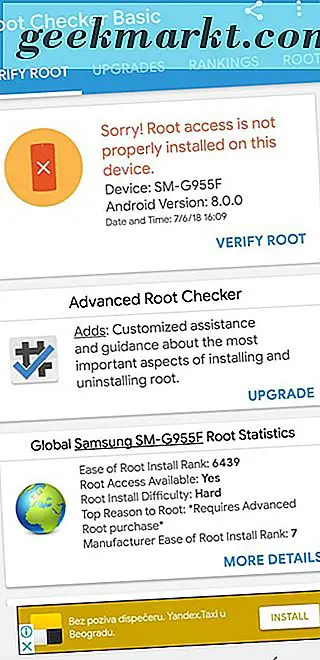
Ändern der MAC-Adresse mit Root-Zugriff
Dies ist die Methode, die nur auf Android-Geräten mit Root-Zugriff ausgeführt werden kann. Wenn die Root Checker-App bestätigt hat, dass Ihr Gerät über Rootzugriff verfügt, lesen Sie einfach weiter. Wenn nicht, fahren Sie mit dem nächsten Abschnitt fort, in dem wir Ihnen zeigen, wie Sie die MAC-Adresse auf Ihrem Android-Gerät ohne Root-Zugriff ändern können.
Zunächst müssen Sie eine weitere kostenlose App von Google Play mit dem Namen BusyBox installieren. Außerdem benötigen Sie eine App namens Terminal Emulator für Android, die Sie auch kostenlos von Google Play herunterladen können.
Führen Sie die Terminalemulator-App aus und geben Sie den Befehl "su" ein, bevor Sie die Eingabetaste drücken. Wenn Sie vom Gerät aufgefordert werden, der App den Zugriff auf das Stammverzeichnis zu gestatten, klicken Sie einfach auf "Zulassen".
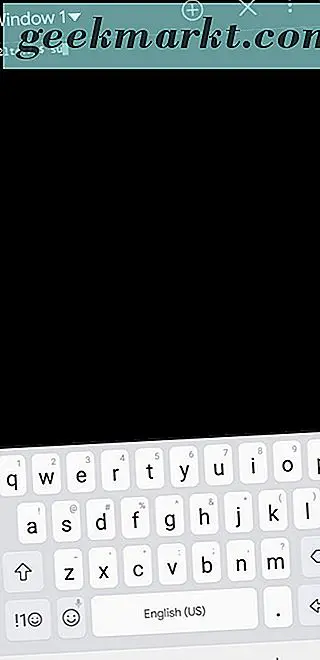
Tippen Sie den nächsten Befehl "ip link show" ein und drücken Sie dann erneut die Eingabetaste, so dass Sie den Namen der Schnittstelle Ihres aktuellen Netzwerks notieren können. Zu Demonstrationszwecken werden wir hier von HAL9000 sprechen.
Der nächste Befehl, den Sie eingeben müssen, lautet "busybox ip link HAL9000" (Sie müssen HAL9000 natürlich durch den Namen Ihres Netzwerks ersetzen, den Sie zuvor notiert hatten). Dies zeigt Ihnen Ihre aktuelle MAC-Adresse.
Um die Adresse zu ändern, geben Sie den folgenden Befehl ein - "busybox config HAL9000 hw Äther XX: XX: XX: YY: YY: YY". Statt "XX: XX: XX: YY: YY: YY" müssen Sie Ihre neue MAC-Adresse eingeben.
So einfach ist das. Beachten Sie, dass diese Änderung auch nach dem Neustart des Telefons dauerhaft ist.
Ändern der MAC-Adresse ohne Root-Zugriff
Zuerst müssen Sie Ihre MAC-Adresse überprüfen. Gehen Sie zu Einstellungen, dann zu Telefon und wählen Sie Status. Hier sehen Sie Ihre aktuelle MAC-Adresse, und wir empfehlen, dass Sie sie irgendwo aufschreiben, nur für den Fall.
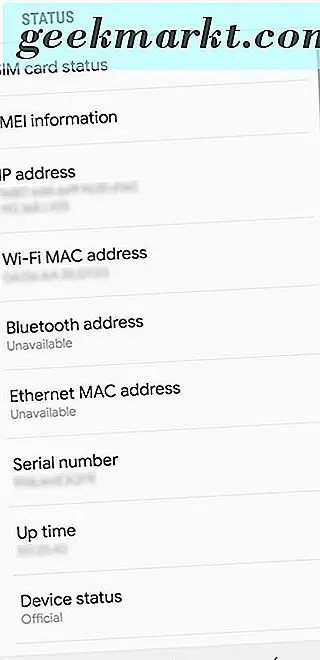
Sobald Sie damit fertig sind, laden Sie eine kostenlose App namens Terminal Emulator für Android von Google Play herunter. Führen Sie die App aus und geben Sie den Befehl "ip link show" ein. Danach sehen Sie den Namen Ihrer Netzwerkschnittstelle. Wiederum zu Demonstrationszwecken werden wir es "HAL9000" nennen, aber Sie sollten den tatsächlichen Namen Ihrer Netzwerkschnittstelle eingeben.
Der nächste Befehl zum Eintippen lautet "IP-Link-Set HAL9000 XX: XX: XX: YY: YY: YY". Anstelle von "XX: XX: XX: YY: YY: YY" sollten Sie Ihre neue MAC-Adresse notieren.
Kinderleicht. Bedenken Sie jedoch, dass diese Änderung nur bis zum nächsten Neustart Ihres Telefons gültig ist.
Fazit
Im Anschluss an unsere einfache Schritt-für-Schritt-Anleitung können Sie die MAC-Adresse auf Ihrem Android-Gerät in nur wenigen Minuten ändern und Ihre Privatsphäre erhalten.